حمل و نقل پورت را برای Arris TG2472 فعال کنید
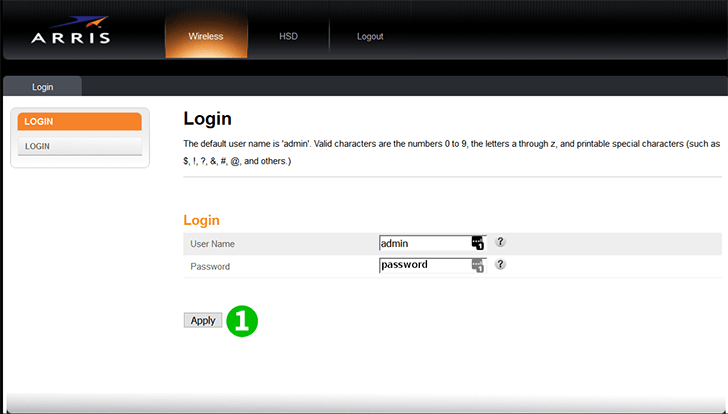
1 با نام کاربری و رمز ورود خود وارد روتر دروازه خود شوید (IP پیش فرض: 192.168.0.1 - نام کاربری پیش فرض: admin ، رمز عبور پیش فرض: password)
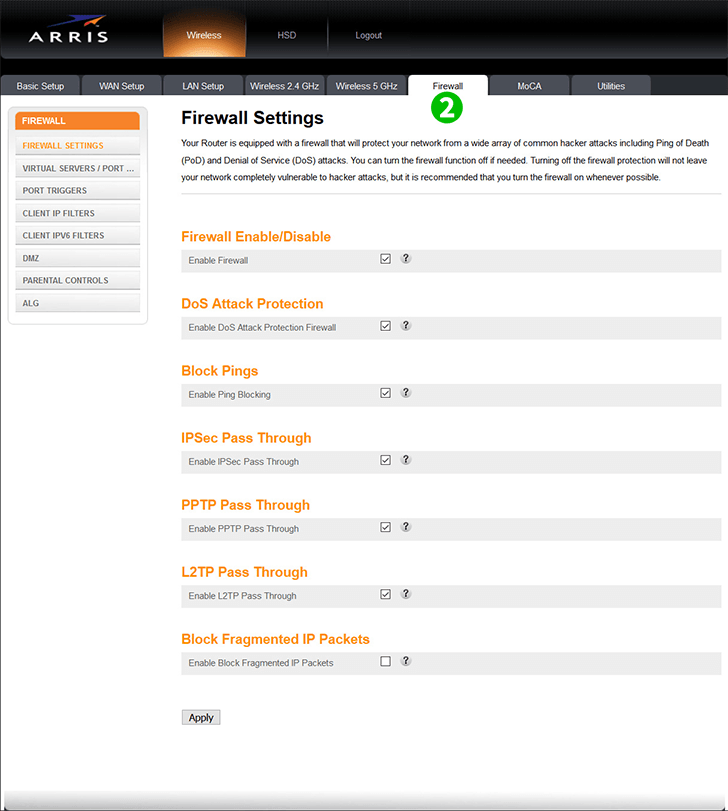
2 بر روی زبانه "Firewall" کلیک کنید
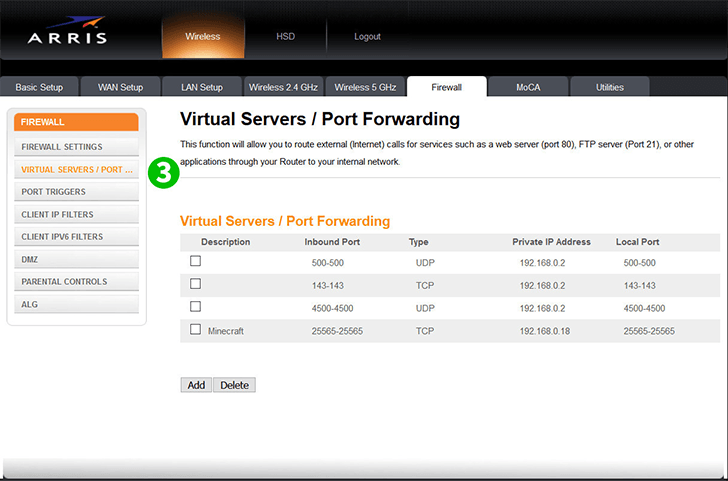
3 روی "Virtual Servers/Port Forwarding" کلیک کنید
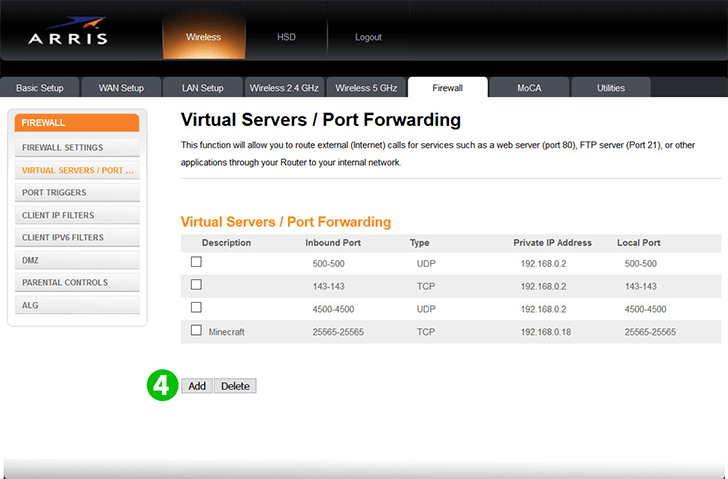
4 بر روی دکمه "Add" کلیک کنید
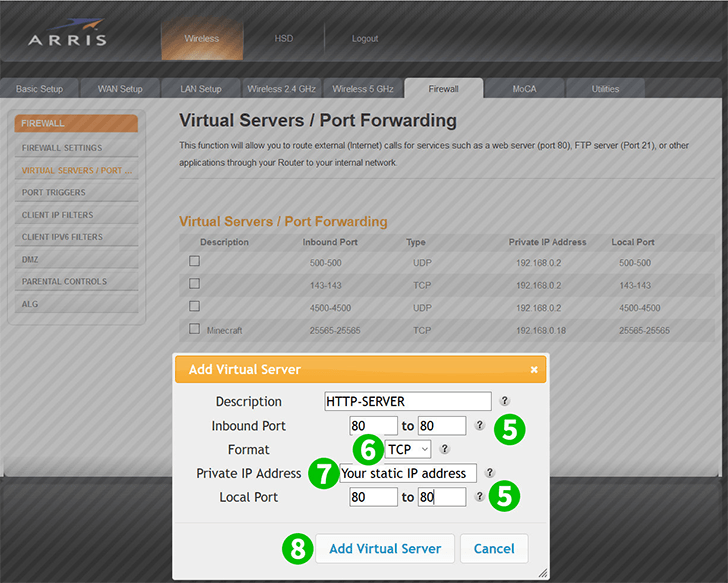
5 دامنه پورت HTTP ورودی از "80 تا 80" را انتخاب کنید
6 "TCP" را انتخاب کنید
7 IP استاتیک رایانه ای را که بر روی آن کار می کنید cFos Personal Net را در قسمت "Private IP Address" وارد کنید
8 روی "Add Virtual Server" کلیک کنید
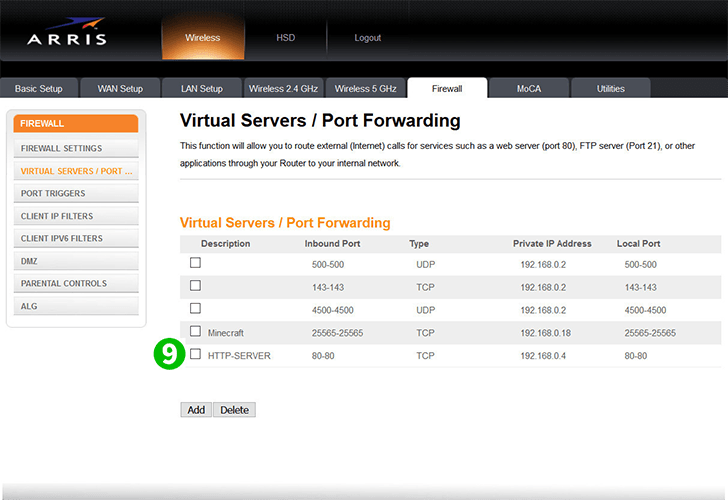
9 اکنون می توانید سرور جدید HTTP مجازی را مشاهده کنید
حمل و نقل پورت اکنون برای رایانه شما پیکربندی شده است!
حمل و نقل پورت را برای Arris TG2472 فعال کنید
دستورالعمل فعال سازی بندر حمل و نقل برای Arris TG2472